วิธีการทำให้อุปกรณ์ Windows 10 ของคุณปลอดภัยเมื่อคุณไม่อยู่

Windows 10 มีคุณสมบัติมากมายที่ช่วยให้คุณป้องกันการเข้าถึงข้อมูลส่วนบุคคลหรือข้อมูล บริษัท บนพีซีของคุณโดยไม่ได้รับอนุญาต
พีซีที่ไม่มีหลักประกันไม่ว่าจะเป็นที่ทำงานที่บ้านหรือในร้านกาแฟ - เป็นประตูสู่ข้อมูลส่วนบุคคลของคุณหรือข้อมูล บริษัท ที่ละเอียดอ่อน โชคดีที่ Windows มีหลายวิธีในการล็อคหรือรักษาความปลอดภัยคอมพิวเตอร์ของคุณเมื่อคุณไม่อยู่ ไม่ว่าคุณจะก้าวออกจากโต๊ะทำงานเพื่อวิ่งไปที่ห้องครัวหรือปิดร้านในตอนกลางคืนการใช้คุณลักษณะความปลอดภัยของ Windows เหล่านี้จะช่วยป้องกันคอมพิวเตอร์และเครือข่ายของคุณจากผู้ใช้ที่ไม่ได้รับอนุญาต
วิธีล็อคอุปกรณ์ของคุณด้วยตนเองก่อนเดินออกไป
คำสั่งที่ง่ายที่สุดที่คุณสามารถใช้เพื่อล็อคพีซีของคุณเมื่อคุณต้องการปล่อยให้มันไม่ต้องใส่ข้อมูลก็คือ ปุ่ม Windows + L. คำสั่งแป้นพิมพ์นี้อย่างรวดเร็วหนึ่งครั้งและอุปกรณ์ของคุณจะถูกล็อคทันที หากมีคนพยายามใช้พีซีของคุณพวกเขาจะต้องป้อนรหัสผ่านของคุณหรือเข้าสู่ระบบในฐานะผู้ใช้อื่น
วิธีล็อคอุปกรณ์ของคุณโดยอัตโนมัติหลังจากไม่ได้ใช้งานเป็นระยะเวลาหนึ่ง
หากคุณมีปัญหาในการจดจำการกด ปุ่ม Windows + L ทุกครั้งที่คุณลุกขึ้นจากโต๊ะคุณสามารถใช้นี่เป็นวิธีสำรองหรือสำรอง หากต้องการล็อคอุปกรณ์ของคุณโดยอัตโนมัติหลังจากที่คุณไม่อยู่เป็นระยะเวลาหนึ่งคุณสามารถเข้าสู่ระบบได้หลังจากที่หน้าจอแสดงผล คลิกเริ่ม พิมพ์: สกรีนเซฟเวอร์, ตี ป้อน จากนั้นตรวจสอบตัวเลือก เมื่อดำเนินการต่อให้แสดงหน้าจอเข้าสู่ระบบ ปรับแต่ง รอ x นาที การตั้งค่าของคุณ - สั้นเกินไปและคุณจะล็อคตัวเองเมื่อใดก็ตามที่คุณหยุดอ่านหรือไตร่ตรองบางสิ่งบางอย่างบนพีซีของคุณ เวลานานเกินไปและมีคนสามารถกระโดดบนพีซีของคุณได้อย่างง่ายดายหลังจากที่คุณจากไป
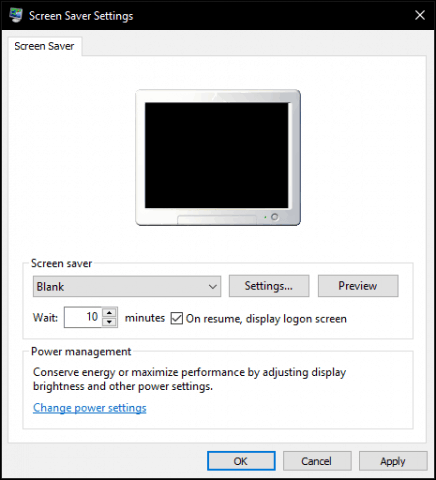
เปิดใช้งาน Dynamic Lock (aka“ Windows Goodbye”)
การปรับปรุงของผู้สร้าง Windows 10 รวมถึงตัวเลือกใหม่ที่เรียกว่า ล็อคแบบไดนามิกซึ่งจะล็อคอุปกรณ์ของคุณโดยอัตโนมัติเมื่อคุณก้าวออกไป คลิก เริ่ม> การตั้งค่า> บัญชี> ตัวเลือกการลงชื่อเข้าใช้ แล้ว ภายใต้ Dynamic Lock ให้เปิดใช้งาน อนุญาตให้ Windows ตรวจพบเมื่อคุณไม่อยู่และล็อคอุปกรณ์โดยอัตโนมัติ
ผู้ใช้จะต้องจับคู่อุปกรณ์กับ Windows10 สำหรับคุณสมบัติในการทำงาน Dynamic Lock ใช้งานได้กับโทรศัพท์ทุกรุ่นที่รองรับบลูทู ธ สำหรับการทดสอบของฉันฉันใช้ Lumia 625 ของฉันเพียงเพื่อให้แน่ใจว่าฉันมีประสบการณ์ที่ราบรื่น อ่านบทความของเราสำหรับคำแนะนำเกี่ยวกับวิธีการจับคู่อุปกรณ์โดยใช้ Bluetooth ใน Windows 10 หากคุณประสบปัญหาในการพยายามจับคู่ภายในแอพการตั้งค่าที่ทันสมัยลองทำตามคำแนะนำเกี่ยวกับวิธีการทำเช่นนั้นจากแผงควบคุม
คุณลักษณะที่ผ่านมาคือการตีหรือพลาดทำงานเป็นครั้งคราว; ฉันสามารถใช้งานได้โดยรีเซ็ตการตั้งค่าพลังงานเป็นค่าเริ่มต้นจากนั้นรีสตาร์ท ฉันเดินไปที่เล้าไก่และกลับมา แต่หน้าจอของฉันยังคงถูกปลดล็อค ดังนั้นยังคงมีการปรับแต่งที่จะต้องทำ แต่คุณอาจต้องการที่จะลงทะเบียน ปุ่ม Windows + L ในกล้ามเนื้อความจำของคุณ

ขั้นตอนความปลอดภัยเพิ่มเติม
มีตัวเลือกเพิ่มเติมที่คุณสามารถเปิดใช้งานเพื่อทำให้อุปกรณ์ของคุณปลอดภัย ควรใช้สิ่งเหล่านี้ควบคู่กับการล็อคหน้าจอ - ด้วยตนเองหรือโดยอัตโนมัติ - เมื่อคุณเดินจากไป
เข้าสู่ระบบที่ปลอดภัย สามารถช่วยป้องกันความพยายามในการคาดเดาของคุณรหัสผ่าน ตัวอย่างเช่นหากความพยายามที่ล้มเหลวเกิดขึ้นเมื่อเข้าสู่ระบบหลังจากเกณฑ์ที่กำหนดเครื่องจะถูกล็อคเป็นระยะเวลาหนึ่ง เพื่อเปิดใช้งานนโยบายการล็อคบัญชีคอมพิวเตอร์ต้องใช้งาน Windows 10 Pro สิ่งแรกที่คุณต้องทำคือเปิดใช้งานการเข้าสู่ระบบที่ปลอดภัย กด คีย์ Windows + R แล้ว พิมพ์: ควบคุมรหัสผ่านของผู้ใช้ จากนั้นกด Enter เลือกแท็บขั้นสูงจากนั้นทำเครื่องหมายที่ช่อง กำหนดให้ผู้ใช้กด Ctrl + Alt + Delete

ถัดไปกด Windows คีย์ + R, พิมพ์: gpedit.msc จากนั้นกด Enter ขยายตัว การกำหนดค่าคอมพิวเตอร์> การตั้งค่า Windows> การตั้งค่าความปลอดภัย จากนั้นเลือก นโยบายการล็อคบัญชี. ดับเบิลคลิก เกณฑ์การล็อคบัญชี จากนั้นเลือกจำนวนครั้งที่พยายามล็อกอินไม่ถูกต้อง สำหรับวัตถุประสงค์ของฉันฉันเลือกสอง คลิก ใช้ แล้ว ตกลง.
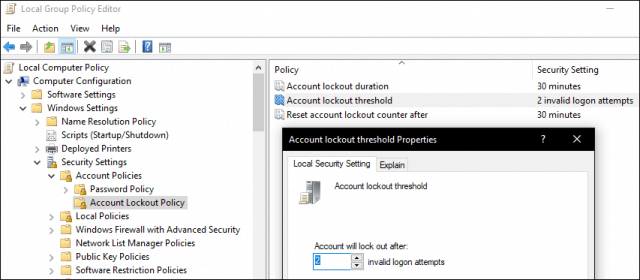
การดำเนินการนี้จะใช้ระยะเวลาการล็อกเริ่มต้นโดยอัตโนมัติ แต่คุณสามารถแก้ไขได้อีกต่อไป
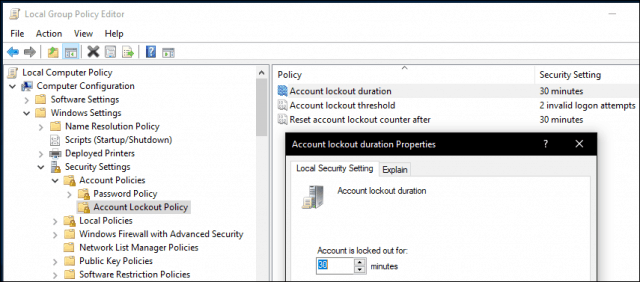
หมายเหตุจากบรรณาธิการ: เกณฑ์การล็อคบัญชีและการล็อคบัญชีระยะเวลาหมายถึงการยับยั้งความพยายามในการถอดรหัสรหัสผ่านที่รุนแรง ผู้ดูแลระบบสามารถล้างการล็อกบัญชีได้ตลอดเวลาและหากคุณเลือกระยะเวลาการล็อคบัญชี> 0 ผู้ใช้สามารถลองเข้าสู่ระบบโดยอัตโนมัติหลังจากระยะเวลาหนึ่ง หากคุณเลือกระยะเวลาปิดใช้บัญชีเป็น 0 ผู้ดูแลระบบจะต้องล้างข้อมูลการล็อก
การตรวจสอบสองปัจจัย สามารถเป็นส่วนสำคัญในการรักษาความปลอดภัยอุปกรณ์ของคุณหากคุณใช้บัญชี Microsoft เมื่อเปิดใช้งานและกำหนดค่าสิ่งนี้จะป้องกันแฮกเกอร์จากการโจมตีเนื้อหาภายในบัญชีของคุณ
และแน่นอนอย่ามองข้ามความปลอดภัยทางกายภาพ แล็ปท็อปหลายเครื่องมีการรองรับการล็อค Kensington ซึ่งคุณสามารถใช้เพื่อรักษาความปลอดภัยอุปกรณ์ของคุณในที่ตั้งจริง
Windows 10 รองรับการรับรองความถูกต้องขั้นสูงอื่น ๆวิธีการเช่นกันเช่นเครื่องอ่านลายนิ้วมือหรือไบโอเมตริกซ์ที่ซับซ้อนกว่าเช่น Windows Hello ซึ่งใช้การจดจำใบหน้าเพื่อระบุตัวคุณ เทคโนโลยีเหล่านี้บางอย่างต้องการฮาร์ดแวร์เฉพาะเพื่อใช้งาน มันไปโดยไม่บอกไม่มีมาตรการรักษาความปลอดภัยเหล่านี้ทำงานโดยไม่มีรหัสผ่านที่รัดกุม ผู้ใช้ Microsoft Office ยังสามารถตรวจสอบบทความของเราเกี่ยวกับการเข้ารหัสเอกสาร Office เพื่อเพิ่มความปลอดภัยคุณสามารถตั้งค่าการเข้ารหัสลับไดรฟ์ด้วย BitLocker สำหรับคอมพิวเตอร์ของคุณและอุปกรณ์เก็บข้อมูลแบบถอดได้










ทิ้งข้อความไว้